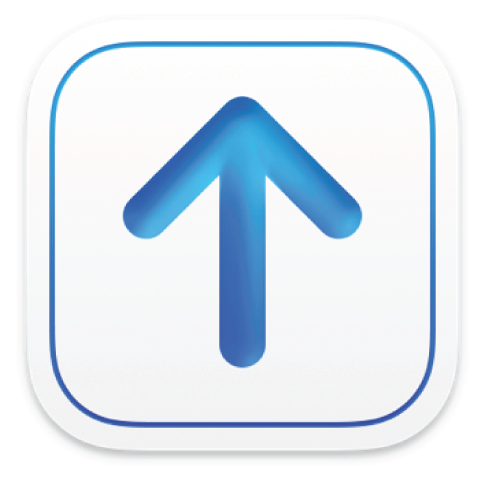
Überprüfen von Dateien
Nach dem Hinzufügen einer Paketdatei kannst du diese auf Einhaltung der Anforderungen von Apple überprüfen lassen (einschließlich aller Metadaten und Ressourcen), bevor du sie zum Hochladen in den App Store, auf Apple Music, die App „Apple TV“, auf Apple Books oder in den iTunes Store an Apple sendest.
Wenn du Paketdateiinformationen zur Überprüfung an Apple sendest, analysiert Transporter die Metadaten und stellt sicher, dass die Informationen richtig formatiert und die Daten korrekt sind, einschließlich der Daten, Produkte usw.
Datei überprüfen
Führe einen der folgenden Schritte für die Datei aus, in der die zu überprüfenden Inhalte enthalten sind:
Klicke auf „Überprüfen“ (Anbieter, die nur Überprüfungsrechte haben).
Wähle „Überprüfen“ über die Taste „
 “ (neben der Taste „Ausliefern“).
“ (neben der Taste „Ausliefern“).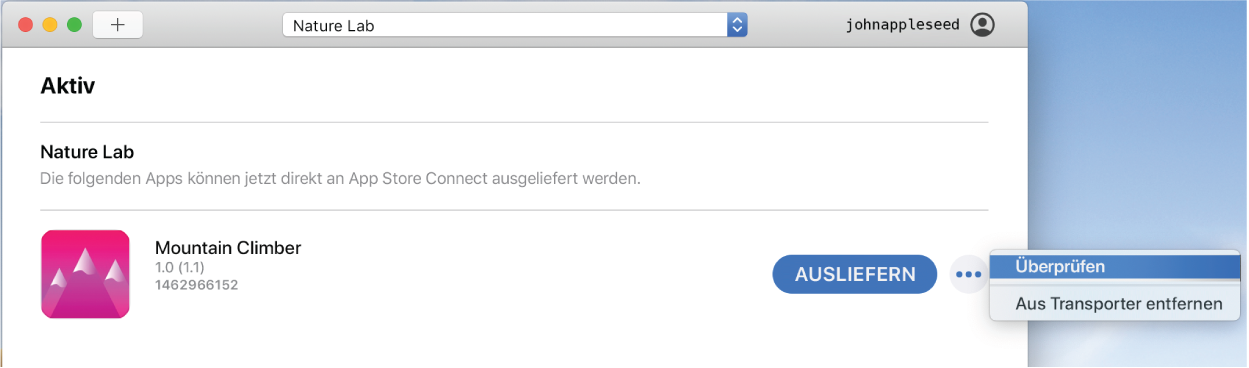
Wenn du deine Datei nicht siehst und Codierungsanbieter bist, der Inhalte für mehrere Anbieter ausliefern kann, klicke auf das Einblendmenü „Alle Anbieter“, um nach Anbietername zu filtern.
Transporter bestätigt die Existenz der Paketdatei in iTunes Connect oder App Store Connect (nur Filmpakete, die nur Ressourcen enthalten, TV-Pakete und App-Pakete) und überprüft, ob der Paketinhalt, einschließlich Metadaten und Ressourcen (z. B. Audiodateien, Videodateien, Buchdateien und App-Dateien) die Anforderungen von Apple erfüllt. Die Dauer der Überprüfung hängt von der Größe der Paketdatei und der Leistung der Hardware ab.
Klicke zum Beenden der Überprüfung auf die Statusanzeige und dann auf „Stopp“.
Überwache den Status der Paketdatei im Transporter-Fenster.
Details zu den Steuerelementen sind unter Transporter-Fenster zu finden.
Wähle „Überprüfungsprotokoll anzeigen“ über die Taste „
 “, um das Prüfprotokoll anzuzeigen.
“, um das Prüfprotokoll anzuzeigen.
Tipp: Wenn Transporter Probleme feststellt, werden im Transporter-Fenster Symbole und Informationen zum Schweregrad der Probleme angezeigt:
 weist auf Warnungen hin. Durch Klicken auf die Taste „Problem(e)“ kannst du detaillierte Informationen zu der bzw. den Warnung(en) anzeigen.
weist auf Warnungen hin. Durch Klicken auf die Taste „Problem(e)“ kannst du detaillierte Informationen zu der bzw. den Warnung(en) anzeigen. weist darauf hin, dass die Auslieferung fehlgeschlagen ist. Durch Klicken auf die Taste „Problem(e)“ kannst du detaillierte Informationen zum Fehlschlag anzeigen.
weist darauf hin, dass die Auslieferung fehlgeschlagen ist. Durch Klicken auf die Taste „Problem(e)“ kannst du detaillierte Informationen zum Fehlschlag anzeigen.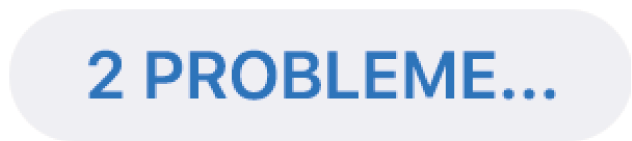 gibt die Anzahl der Warnungen und Fehler an, die aufgetreten sind. Durch Klicken auf die Taste „Problem(e)“ kannst du detaillierte Informationen zu der bzw. den Warnung(en) und dem bzw. den Fehler(n) anzeigen.
gibt die Anzahl der Warnungen und Fehler an, die aufgetreten sind. Durch Klicken auf die Taste „Problem(e)“ kannst du detaillierte Informationen zu der bzw. den Warnung(en) und dem bzw. den Fehler(n) anzeigen.
Transporter akzeptiert Pakete, die mit Warnungen ausgeliefert wurden. Du solltest es dir jedoch zur Gewohnheit machen, alle Warnungen vor der Auslieferung zu beheben. Es ist jedoch nicht möglich, Pakete mit Fehlern auszuliefern.